Viva Goals rövid útmutató vezetőknek
A szervezet Viva Goals való beállításához három dolgot kell elvégeznie:
-
Bemeneti szervezeti célkitűzések
-
Vezetők hozzárendelése ezekhez a célkitűzésekhez
-
Felülvizsgálati irányítópult létrehozása (vagy delegálása a csapattagok egyikének létrehozásához)
Bemeneti vállalati szintű célkitűzések
Miután létrehozta a vállalati szintű célkitűzéseket (lásd: Érvényes OKR-ek írása), hozzáadhatja őket a Viva Goals. Az OKR-ek dokumentálása összehangolja és átláthatóvá teszi a szervezet minden felhasználóját, és lehetővé teszi a csapatok számára, hogy olyan célkitűzéseket és célokat hozzanak létre, amelyek a teljes vállalatra kiterjedő célkitűzéseket teljes körűen megvalósítanak, és összehangolják és átláthatóvá teszik a szervezet összes felhasználóját.
A vezetők számára a vállalati szintű célkitűzések hozzáadásának legfontosabb része a tulajdonjog hozzárendelése minden célkitűzéshez. További információt és útmutatást a célkitűzések hozzáadásáról és a tulajdonjog hozzárendeléséről az Első lépések a Microsoft Viva Goals című témakörben talál.
Felülvizsgálati irányítópult létrehozása
Az irányítópultok testreszabhatók, bemutatóra készek, és valós idejű adatokat tartalmaznak az OKR folyamatáról. Lehetővé teszik a KPI-k, a vizualizációk, a projektek, a trendek és az OKR állapotára vonatkozó környezetfüggő információk áttekintését, valamint a csapatokkal folytatott célzott felülvizsgálati értekezletek lebonyolítását, valamint az OKR bevezetésének növelését az OKR-ek szem előtt tartásával.
Az irányítópultok két elemből állnak: panelekből és widgetekből.
-
Panelek: kapcsolódó adatok gyűjteménye, amely "szakaszokat" hoz létre az irányítópulton.
-
Widgetek: egy adott adatpont ábrázolása. Öt vezérlő közül választhat: OKR-részletek, szövegterület, KPI-lista, OKR-lista, projektlista.
Annyi panelt használhat, amennyit csak szeretne, és mindegyik panel tetszőleges számú widgetet tartalmazhat. A panelek és widgetek a dobozaik jobb felső sarkában található felfelé és lefelé mutató nyílbillentyűkkel mozgathatók. A panelek a függőleges három pontos menü kiválasztásával szerkeszthetők. A widgetek testre szabhatók a fogaskerék ikon kiválasztásával, vagy a kuka ikon kiválasztásával törölhetők.
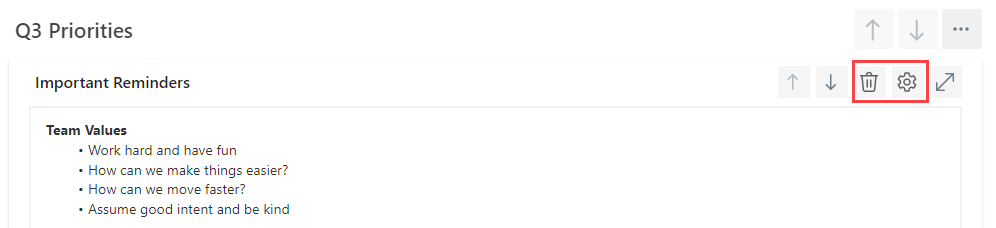
Felülvizsgálati irányítópult létrehozása:
-
Válassza ki a szervezeti szintet a bal oldali navigációs sávon.
-
Válassza az Irányítópult elemet. Az irányítópult automatikusan kitölt egy "Áttekintés" nevű panelt az OKR-lista vezérlővel.
-
Válassza a Panel hozzáadása lehetőséget az irányítópult testreszabásának megkezdéséhez.
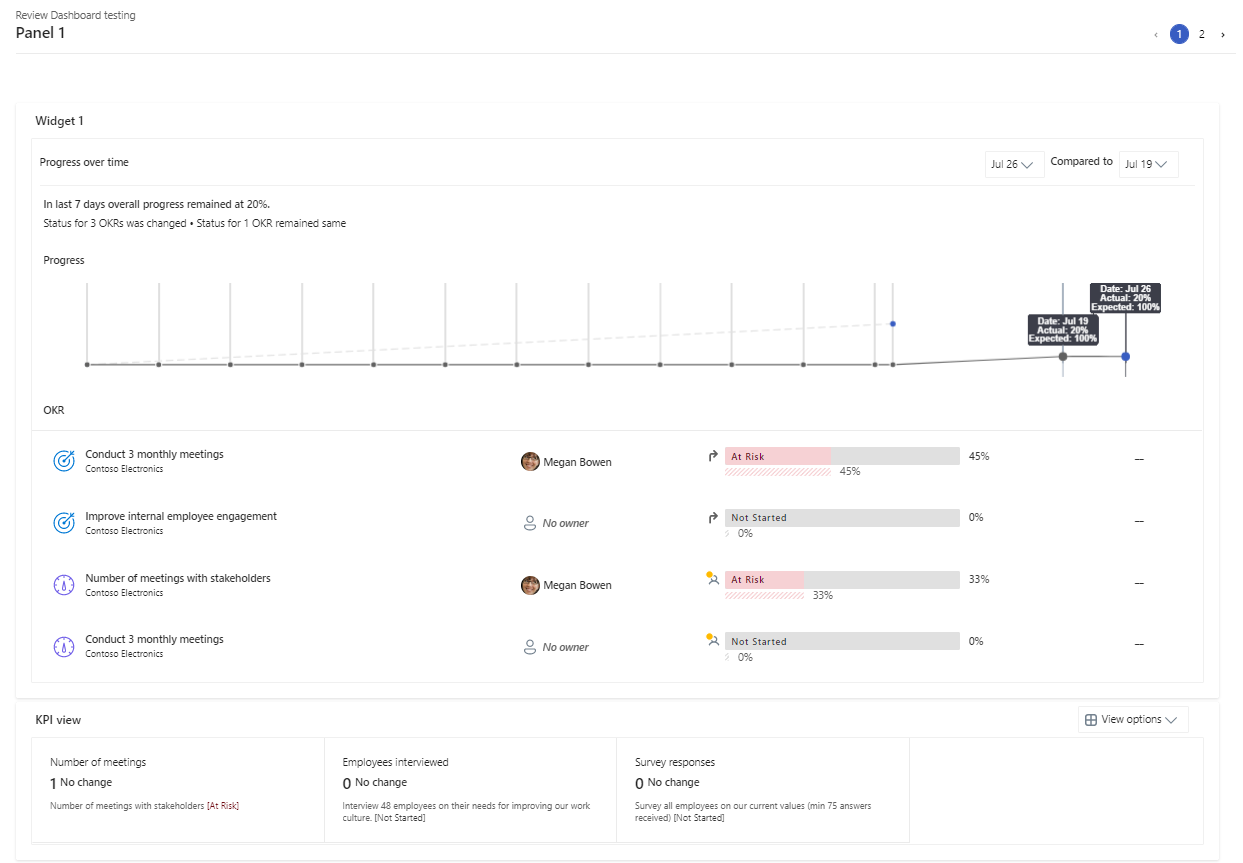
A vezetők számára azt javasoljuk, hogy kezdjen két panellel. Az első panelen használja az OKR-lista widgetet és a KPI-widgetet, hogy áttekintést nyújtson az OKR előrehaladásáról a csapata számára. A második panelen használja az Objective Details (Célkitűzés részletei) és a Project List (Projektlista) widgetet, amely részletesebben ismerteti, hogy mely projektek járulnak hozzá ezekhez az OKR-ekhez. Az irányítópult konfigurálásával kapcsolatos további javaslatokért tekintse meg az Irányítópultsablonok áttekintése című cikket, amelyből megtudhatja, hogyan konfigurálhatja a felülvizsgálati irányítópultot például a felülvizsgálati értekezletekhez vagy a heti osztályértekezletekhez.
Miután megadta a szervezeti célkitűzéseket, és létrehozta a felülvizsgálati irányítópultot, készen áll arra, hogy a Microsoft Viva Goals használatával vezesse a szervezetet.
Csatlakozás és tanulás szakértőktől és társaiktól
Csatlakozzon a vitafórumhoz, és tekintse meg a legújabb eseményeket a Viva Goals Közösségben.










